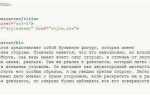Для создания визуальных эффектов с элементами на веб-странице часто используется обрезка углов. Это можно сделать с помощью CSS, и есть несколько эффективных методов для достижения нужного результата. Такой прием полезен при работе с фонами, кнопками, изображениями и другими элементами, когда важно добавить динамичности и интересных визуальных деталей без использования сложных графических редакторов.
Самый простой способ обрезать угол – это использовать свойство border-radius, которое позволяет округлить углы элемента. Однако для создания углов, срезанных под определённым углом, потребуется использовать другие техники, такие как clip-path и псевдоэлементы ::before и ::after.
С помощью clip-path можно задавать произвольные формы для элементов, включая срезанные углы. Например, используя форму полигона, можно точно указать, какой угол должен быть обрезан и как будет выглядеть край. Такой подход особенно полезен для создания асимметричных и креативных макетов, не требующих дополнительного рисования изображений.
Этот метод также широко применяется в анимациях, где угол меняется динамически, создавая впечатление, что элемент «раскрывается» или «разворачивается». В этом случае важно учитывать поддерживаемость свойств в различных браузерах, чтобы гарантировать корректное отображение на всех устройствах.
Как создать угол с помощью border-radius
Свойство border-radius в CSS позволяет создавать плавные закругления углов элементов. Это полезно не только для стандартных прямоугольников, но и для создания углов с более необычными формами. Используя border-radius, можно добиться различных эффектов, от легких скруглений до полукруглых или круглых элементов.
Для применения этого свойства достаточно задать его значение в пикселях или процентах. Рассмотрим базовый пример:
div {
width: 200px;
height: 200px;
background-color: #3498db;
border-radius: 25px;
}Этот код создаст квадрат с закругленными углами, радиус которых равен 25 пикселям. Однако можно задать разные значения для каждого угла. Например:
div {
width: 200px;
height: 200px;
background-color: #e74c3c;
border-radius: 25px 50px 75px 100px;
}Здесь каждое значение определяет радиус закругления для верхнего левого, верхнего правого, нижнего правого и нижнего левого углов соответственно. Такой подход позволяет создавать нестандартные формы, например, для кнопок или декоративных элементов.
Интересный эффект можно достичь, задав значение в процентах. Например, если задать border-radius: 50%, получится круг, если ширина и высота элемента одинаковы. Для прямоугольников проценты дадут овальную форму.
Кроме того, border-radius можно использовать для создания элементов с закругленными углами только с одной стороны:
div {
width: 200px;
height: 100px;
background-color: #2ecc71;
border-radius: 50px 50px 0 0;
}В этом случае верхние углы будут закруглены, а нижние останутся прямыми. Такой метод полезен при создании карточек или панелей с уникальными визуальными эффектами.
Для контроля точности закруглений можно использовать дополнительные единицы измерения, такие как em, rem или %, в зависимости от контекста и требований дизайна. Настройка радиусов с использованием border-radius позволяет достичь нужных визуальных эффектов при минимальных затратах на производительность.
Использование clip-path для обрезки углов

Свойство CSS clip-path позволяет создавать сложные формы, обрезая элементы по заданному пути. Для обрезки углов это один из самых удобных способов, так как с его помощью можно легко задать геометрические фигуры и применять их к элементам.
Основная идея заключается в том, чтобы указать форму, которая будет ограничивать видимую часть элемента. Например, чтобы обрезать верхний угол блока, можно использовать полигон, задав нужные координаты.
Пример обрезки верхнего левого угла:
clip-path: polygon(0 0, 100% 0, 0 100%);Этот код создает треугольник, который обрезает верхний левый угол. С помощью polygon() можно указать координаты вершин многоугольника, что позволяет контролировать форму обрезки с высокой точностью.
Для более сложных форм можно комбинировать несколько точек или использовать стандартные геометрические фигуры. Например, обрезка правого нижнего угла может быть выполнена так:
clip-path: polygon(0 0, 100% 0, 100% 100%, 0 100%, 100% 100%);Чтобы сделать обрезку углов на всех четырех сторонах, можно применять более сложные многоугольники или использовать функции, такие как inset(), которая позволяет задавать прямоугольную форму с обрезанными углами.
Одним из преимуществ использования clip-path является то, что его можно комбинировать с другими эффектами, такими как анимации или градиенты, для создания динамичных и креативных решений.
При использовании clip-path стоит помнить, что эта функция не поддерживается в старых версиях браузеров. Рекомендуется использовать префиксы или fallback-методы для обеспечения совместимости.
Как задать форму угла через transform: skew()

С помощью CSS-свойства transform: skew() можно изменить угол наклона элемента, при этом не требуется изменять его размер или структуру. Это полезно, если нужно создать эффекты искажения или визуально задать угол, не используя другие более сложные методы.
Основной принцип работы заключается в том, что skew() искажает элемент по горизонтали или вертикали, смещая его по оси X или Y. В отличие от других свойств трансформации, таких как rotate(), skew() не вращает элемент, а просто наклоняет его на заданный угол.
Синтаксис использования:
transform: skew(X-angle, Y-angle);
Где X-angle и Y-angle – это углы наклона по осям X и Y, соответственно. Углы задаются в градусах (например, deg, rad, turn). Если значение по одной оси не указано, то оно по умолчанию равно 0.
Пример использования:
Этот код наклоняет элемент по оси X на 30 градусов, оставляя вертикальные стороны прямыми. Такое искажение полезно для создания динамичных визуальных эффектов.
Чтобы сделать эффект более выразительным, можно комбинировать наклон по обеим осям:
В этом примере элемент будет искажён как по горизонтали, так и по вертикали, создавая более сложную форму.
Несколько рекомендаций при использовании skew():
- Используйте
skew()для создания интересных искажений, когда не требуется точная геометрия. Например, для создания искажённых блоков или кнопок. - Обратите внимание, что искажение влияет только на визуальное отображение элемента, не изменяя его реальные размеры. Это может повлиять на взаимодействие с другими элементами, если они должны быть выровнены или занимать определённое место.
- Для анимации наклонов используйте
transitionилиanimation, чтобы создать плавные переходы между разными углами наклона.
При правильном применении skew() позволяет добиться интересных визуальных эффектов, добавляя динамичности и уникальности в оформление веб-страниц.
Применение псевдоэлементов для обрезки углов

Псевдоэлементы CSS, такие как ::before и ::after, можно эффективно использовать для создания различных визуальных эффектов, включая обрезку углов элементов. Такой подход позволяет без использования изображений и сложных CSS-техник добиться желаемой геометрии контейнера. Рассмотрим несколько способов реализации.
- Основы работы с псевдоэлементами: Псевдоэлементы создаются с помощью добавления
::beforeили::afterк элементу. Они по умолчанию не занимают места в разметке, но могут быть использованы для создания декоративных объектов. - Метод с треугольниками: Обрезать углы можно с помощью треугольников, созданных с помощью свойства
border. Например, чтобы обрезать верхний левый угол, создайте псевдоэлемент с нулевой высотой и шириной, задайте границы с использованием прозрачных и цветных частей:
.element::before {
content: '';
position: absolute;
top: 0;
left: 0;
width: 0;
height: 0;
border-left: 20px solid transparent;
border-top: 20px solid #000;
}
В этом примере псевдоэлемент будет выглядеть как треугольник, закрывающий угол.
clip-path: Еще один способ – использовать свойство clip-path, чтобы обрезать угол в определенной области. В комбинации с псевдоэлементами это дает большую гибкость. Например:
.element::before {
content: '';
position: absolute;
top: 0;
left: 0;
width: 100%;
height: 100%;
background-color: #fff;
clip-path: polygon(0 0, 100% 0, 100% 100%, 0 90%);
}
Здесь углы элемента обрезаются через clip-path, что позволяет более точно управлять формой и расположением.
.element {
position: relative;
background: #ccc;
}
.element::after {
content: '';
position: absolute;
top: -10px;
left: -10px;
width: 20px;
height: 20px;
background: #fff;
border-radius: 50%;
}
Этот пример позволяет создать плавные обрезанные углы с использованием маленьких круглых псевдоэлементов, что также добавляет интересный визуальный акцент.
Использование псевдоэлементов для обрезки углов предоставляет мощные инструменты для создания уникальных визуальных эффектов, позволяя контролировать форму элемента без дополнительных изображений или сложных решений. Главное – учитывать совместимость и производительность, так как некоторые методы, такие как clip-path, могут требовать дополнительных проверок на поддержку браузерами.
Как обрезать углы на изображениях с помощью CSS

Простой способ: использование border-radius
Для обрезки углов изображения достаточно установить свойство border-radius с нужным значением. Например, чтобы сделать все четыре угла круглые, используйте следующее правило:
img {
border-radius: 15px;
}Значение 15px можно заменить на любое другое, в зависимости от того, насколько округлыми вы хотите видеть углы. Это универсальный способ, который работает для большинства случаев.
Как сделать разные радиусы для каждого угла
Если вам нужно обрезать углы изображения по-разному, можно указать различные значения для каждого угла. Это делается с помощью четырех значений в свойстве border-radius:
img {
border-radius: 20px 10px 30px 5px;
}Здесь значения означают радиусы для верхнего левого, верхнего правого, нижнего правого и нижнего левого углов соответственно. Это дает возможность точно настроить внешний вид углов изображения.
Маски для сложных форм
Если требуется обрезать углы изображения более необычным способом, можно использовать свойство clip-path. Например, для создания треугольной обрезки одного из углов можно использовать следующую форму:
img {
clip-path: polygon(0 0, 100% 0, 0 100%);
}С помощью clip-path можно создавать различные многоугольные маски, ограничивающие отображение изображения, что открывает новые возможности для дизайна. Это особенно полезно для создания креативных эффектов с изображениями в web-дизайне.
Советы
Для сохранения пропорций изображения и избегания его искажения можно также использовать свойство object-fit в сочетании с border-radius. Например:
img {
border-radius: 10px;
object-fit: cover;
}Это обеспечит правильное масштабирование изображения, сохраняя его центр и убирая излишки. Используйте этот прием, чтобы избежать нежелательных артефактов при изменении формы изображения.
Создание углов с помощью polygon в clip-path
С помощью свойства clip-path и функции polygon() можно легко создавать угловатые элементы, используя произвольные многоугольники. Это позволяет не только обрезать углы, но и задавать нестандартные формы для блоков и других элементов.
Синтаксис функции polygon() в clip-path предполагает указание координат вершин многоугольника в процентах или пикселях. Например, для обрезания верхнего угла можно использовать следующий код:
clip-path: polygon(0 0, 100% 0, 100% 50%, 0 100%);В этом примере создаётся треугольный срез с верхним углом, расположенным в левом верхнем углу, а остальные части остаются прямыми. Каждая пара чисел в polygon() определяет точку, где первая координата – это ось X, а вторая – ось Y.
Важно учитывать, что функция polygon() позволяет создавать сложные формы, например, прямые углы или плавные срезы, комбинируя разные углы. Для создания заострённых углов в элементах часто используются такие координаты, как:
clip-path: polygon(50% 0%, 100% 50%, 50% 100%, 0% 50%);Этот код создаёт ромбовидную форму, которая будет полезна для декоративных элементов или при оформлении карточек и блоков на странице. Важно помнить, что координаты можно комбинировать для создания нестандартных углов с плавными переходами.
Ещё один пример для обрезки прямоугольника с кривыми углами:
clip-path: polygon(0% 0%, 90% 0%, 100% 10%, 100% 90%, 90% 100%, 0% 100%, 0% 10%);Здесь каждый угол плавно срезан, что делает элемент более динамичным и современным. Это свойство идеально подходит для создания уникальных дизайнов с минимальными усилиями и без использования изображений или сложных SVG.
Чтобы добиться максимальной гибкости, можно использовать проценты, так как они адаптируются под размеры контейнера, что позволяет элементам изменять форму при изменении их размеров, не теряя пропорций. Если нужно использовать фиксированные размеры, можно задать координаты в пикселях для более точной настройки.
Обрезка углов у элементов с фиксированными размерами
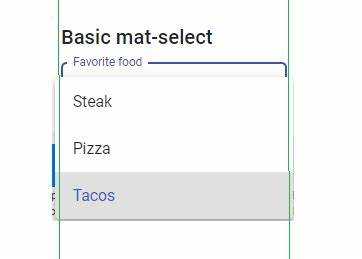
Для обрезки углов у элементов с фиксированными размерами в CSS можно использовать свойство `clip-path`. Оно позволяет задавать форму, которая будет «выкроена» из элемента. В случае с фиксированными размерами это может быть полезно для создания сложных геометрических форм и уникальных визуальных эффектов.
При использовании фиксированных размеров важно точно контролировать размер элемента, чтобы результат обрезки был предсказуемым. Например, для создания элемента с закругленными углами можно использовать значение `clip-path` с фигурой, например, `polygon()`. В этом случае можно определить углы, которые необходимо обрезать, задав координаты точек.
Пример кода для обрезки верхних углов прямоугольника:
.div {
width: 200px;
height: 100px;
background-color: #3498db;
clip-path: polygon(0 0, 100% 0, 100% 100%, 0 100%);
}
Этот код создает прямоугольник с обрезанными верхними углами. Важно заметить, что при работе с фиксированными размерами необходимо учитывать, как эти размеры будут взаимодействовать с контейнерами, если элемент будет размещен в каком-либо родительском блоке.
Другим подходом является использование свойств `border-radius` для закругления углов. Однако, в отличие от `clip-path`, `border-radius` применяется ко всем углам элемента, и нельзя создать асимметричные обрезки. Этот метод проще, но ограничен в возможностях.
Для создания эффекта обрезки можно комбинировать различные методы. Например, если нужно обрезать углы по диагонали и при этом сохранить правильную форму элемента, можно использовать `clip-path` совместно с абсолютным позиционированием. Важно, чтобы фиксированные размеры элемента не конфликтовали с размерами его контейнера, что может привести к искажению конечного результата.
Наконец, стоит помнить, что методы обрезки углов могут иметь ограниченную поддержку в старых браузерах. Поэтому рекомендуется проверять совместимость свойств с целевой аудиторией, чтобы избежать проблем с отображением на устаревших системах.